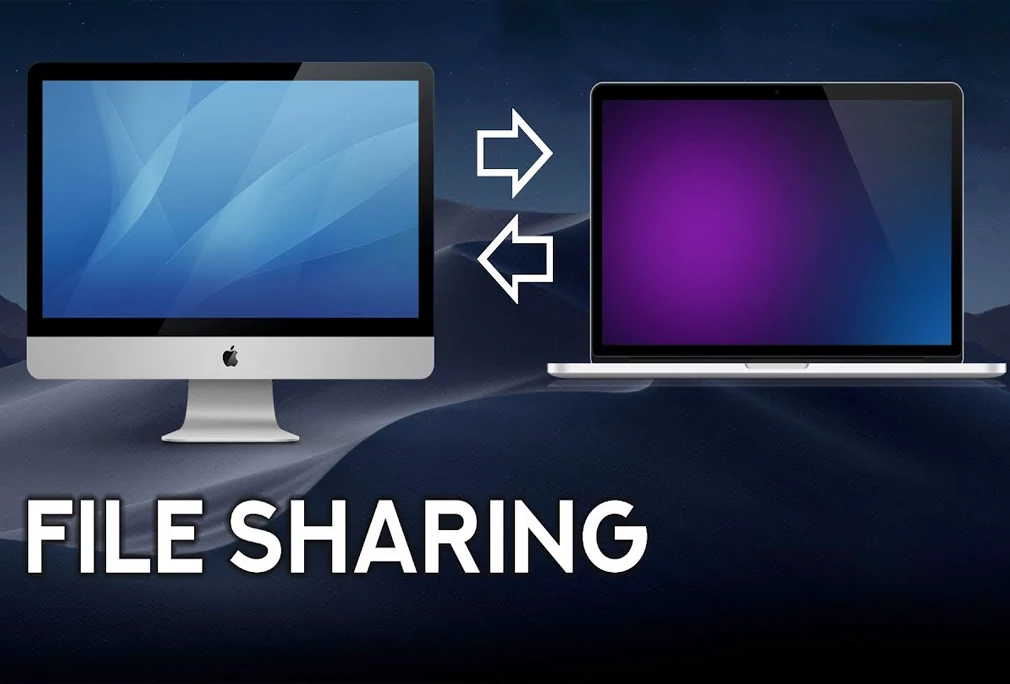آموزش راه اندازی فایل شیر برای مک بوک | آموزش مرحله به مرحله + نکات مهم
آموزش راه اندازی فایل شیر برای مک بوک
فایل شیرینگ (File Sharing) یکی از قابلیتهای کلیدی در سیستمعامل مک است که به کاربران امکان میدهد تا به راحتی فایلها و پوشهها را بین دستگاههای مختلف به اشتراک بگذارند. این قابلیت به ویژه برای افرادی که در یک محیط کاری یا خانوادگی از چندین دستگاه اپل استفاده میکنند، بسیار مفید است. با آموزش راه اندازی فایل شیر برای مک بوک در این مقاله همراه ما باشید تا بتوانید فایلهای خود را با بیشترین سرعت ممکن انتقال دهید.

آماده سازی اولیه
قبل از شروع به آموزش راه اندازی فایل شیر برای مک بوک ، ابتدا باید مطمئن شوید که مک بوک شما به یک شبکه محلی (Local Network) متصل است. این شبکه میتواند یک شبکه وای فای خانگی یا شبکه کابلی در محیط کار باشد. برای اینکه دیگر دستگاهها بتوانند به فایلهای شما دسترسی داشته باشند، باید همه آنها به همان شبکهای متصل باشند که مک بوک شما در آن حضور دارد.
ورود به بخش تنظیمات سیستم (System Preferences)
برای شروع، ابتدا وارد تنظیمات سیستم شوید. برای این کار، روی آیکون اپل در گوشه بالا سمت چپ صفحه کلیک کنید و از منوی کشویی گزینه “System Preferences” را انتخاب کنید. این بخش جایی است که میتوانید تمامی تنظیمات مربوط به مک بوک خود را مدیریت کنید.
دسترسی به تنظیمات فایل شیرینگ
در پنجره تنظیمات سیستم، به دنبال گزینهای با عنوان “Sharing” بگردید و روی آن کلیک کنید. این گزینه به شما امکان میدهد تا انواع مختلفی از به اشتراکگذاریها را مدیریت کنید، از جمله فایل شیرینگ، پرینتر شیرینگ و حتی صفحه نمایش. (در تنظیمات دستگاه با جستجوی عبارت Sharing میتوانید به بخش مورد نیازتان دسترسی پیدا کنید)

فعال سازی فایل شیرینگ
در پنجره Sharing، گزینه “File Sharing” را پیدا کنید و تیک کنار آن را بزنید تا فعال شود. با فعال سازی این گزینه، مک بوک شما آماده به اشتراک گذاری فایلها با دیگر دستگاههای متصل به شبکه میشود.
انتخاب پوشههایی که میخواهید به اشتراک بگذارید
پس از فعال کردن فایل شیرینگ، باید مشخص کنید که کدام پوشهها را میخواهید به اشتراک بگذارید. برای این کار، روی دکمه “+” در زیر بخش “Shared Folders” کلیک کنید. سپس از پنجره باز شده، پوشههایی را که میخواهید به اشتراک بگذارید، انتخاب کنید. میتوانید چندین پوشه را به طور هم زمان انتخاب و به لیست اضافه کنید.
تنظیمات دسترسی کاربران
یکی از نکات مهم در فایل شیرینگ، تعیین سطوح دسترسی برای کاربران مختلف است. در بخش “Users” میتوانید مشخص کنید که چه کسانی میتوانند به پوشههای به اشتراک گذاشته شده دسترسی داشته باشند و چه نوع دسترسیای برای آنها فراهم باشد (فقط خواندن، خواندن و نوشتن، یا عدم دسترسی).
برای مثال، اگر میخواهید پوشهای را فقط با یک کاربر خاص به اشتراک بگذارید و به او اجازه دهید فایلها را مشاهده کند، اما تغییر ندهد، میتوانید سطح دسترسی را بر روی “Read Only” تنظیم کنید. برای اضافه کردن یا حذف کاربران، از دکمه “+” یا “-” در این بخش استفاده کنید.
اتصال دستگاههای دیگر به مک بوک
پس از راهاندازی فایل شیرینگ، دستگاههای دیگر در شبکه میتوانند به پوشههای به اشتراک گذاشته شده دسترسی پیدا کنند. برای این کار، از طریق Finder در دستگاههای دیگر، به آدرس مک بوک خود متصل شوید. کافیست در بخش “Network” مک بوک مورد نظر را پیدا کنید و با وارد کردن نام کاربری و رمز عبور، به فایلهای به اشتراک گذاشته شده دسترسی پیدا کنید.
اشتراکگذاری با دستگاههای ویندوز
یکی از قابلیتهای مفید فایل شیرینگ در مک، امکان اشتراک گذاری فایلها با دستگاههای ویندوز است. برای این کار، باید ابتدا تنظیماتی را در بخش “Sharing” انجام دهید. در پنجره Sharing، گزینه “Options” را انتخاب کنید و تیک کنار “Share files and folders using SMB” را بزنید. سپس از شما خواسته میشود که یک نام کاربری و رمز عبور ایجاد کنید که کاربران ویندوزی از آن برای دسترسی به فایلها استفاده کنند.
استفاده از AirDrop برای اشتراکگذاری فایلها
اگر به دنبال راهی سادهتر و سریعتر برای اشتراکگذاری فایلها بین دستگاههای اپل هستید، میتوانید از AirDrop استفاده کنید. AirDrop به شما این امکان را میدهد که فایلها را بهطور مستقیم و بدون نیاز به تنظیمات شبکهای پیچیده، بین مک بوک و دیگر دستگاههای اپل (آیفون، آیپد) انتقال دهید.
برای استفاده از AirDrop، کافیست فایل مورد نظر خود را در Finder پیدا کرده و روی آن کلیک راست کنید. سپس گزینه “Share” و بعد “AirDrop” را انتخاب کنید. در پنجره باز شده، دستگاه مقصد را انتخاب کنید و فایل را ارسال کنید.
مدیریت امنیت و حریم خصوصی
وقتی فایلها را با دیگران به اشتراک میگذارید، مسئله امنیت و حریم خصوصی بسیار مهم میشود. برای محافظت از اطلاعات شخصی و جلوگیری از دسترسی غیرمجاز، حتماً از رمزهای قوی و پیچیده استفاده کنید و دسترسیهای کاربران را بهدقت مدیریت کنید. همچنین، در صورتی که از شبکههای عمومی استفاده میکنید، بهتر است فایل شیرینگ را غیرفعال کنید یا از یک VPN برای افزایش امنیت استفاده کنید.

رفع مشکلات رایج در فایل شیرینگ
گاهی اوقات ممکن است در فرآیند فایل شیرینگ با مشکلاتی مواجه شوید. یکی از مشکلات رایج این است که دیگر دستگاهها نمیتوانند به مک بوک متصل شوند یا فایلها را مشاهده کنند. برای رفع این مشکل، ابتدا مطمئن شوید که همه دستگاهها به یک شبکه متصل هستند و هیچگونه فایروال یا نرمافزار امنیتی مانع اتصال نمیشود. همچنین، میتوانید مک بوک و دستگاههای دیگر را ریاستارت کنید تا تنظیمات شبکه تازه شوند.
اشتراک گذاری فایلها با استفاده از iCloud Drive
علاوه بر روشهای فوق، میتوانید از iCloud Drive برای اشتراکگذاری فایلها استفاده کنید. این روش بهویژه برای افرادی که به چندین دستگاه اپل دسترسی دارند، بسیار مفید است. با فعال کردن iCloud Drive، میتوانید فایلهای خود را در این سرویس ابری ذخیره کرده و از هر دستگاهی به آنها دسترسی داشته باشید.
برای فعال کردن iCloud Drive، وارد تنظیمات سیستم شوید و به بخش “Apple ID” بروید. سپس گزینه “iCloud” را انتخاب کنید و مطمئن شوید که iCloud Drive فعال است. حالا میتوانید فایلهای خود را به پوشه iCloud Drive منتقل کنید و آنها را با دیگران به اشتراک بگذارید.
افراشاپ، دنیای جدیدی از خرید لپ تاپ و خدمات پس از فروش
نوآوران افرا، تخصصیترین فروشگاه اینترنتی لپ تاپ در ایران، تجربه جدید خرید آنلاین را برای شما متحول کرده است. با خرید لپ تاپهای گیمینگ، اداری و دانشجویی، از برندهای معتبر جهانی، هر آنچه برای کار و سرگرمی نیاز دارید را در افراشاپ خواهید یافت.
چرا افراشاپ؟
- نصب نرمافزارهای مختلف
- خدمات پس از فروش کامل
- خرید اقساطی آسان با افرا پی (Afraa Pay)
- خرید حضوری و آنلاین
خرید لپ تاپ 2024
در سال 2024، با پیشرفت تکنولوژی، لپ تاپها قدرتمندتر و سبکتر از همیشه شدهاند. افراشاپ با ارائه جدیدترین مدلهای لپ تاپ، شما را در جریان آخرین دستاوردهای صنعت لپ تاپ قرار میدهد.
مک بوکهای 2024 اپل
اگر به دنبال خرید مک بوکهای قدرتمند و باکیفیت هستید، فروشگاه اینترنتی افراشاپ بهترین گزینه برای شماست. ما در افراشاپ تمامی محصولات اپل را با بهترین قیمت و همچنین گارانتی معتبر ارائه میکنیم.